İçindekiler
Kullanıcı sorgusu: Windows 8'de silinen dosyaları nasıl kurtarabilirim?
"Windows 8 bilgisayarımda bazı önemli dosyaları dikkatsizce sildim. Gerekli dosyaları yanlışlıkla sildiğimi fark ettiğimde her şeyin yolunda olduğunu düşündüm. Çaresizim ve Windows 8'de kalıcı olarak silinen dosyaları kurtarmak için etkili bir çözüme ihtiyacım var. Lütfen yardım edin!"
Çoğumuzun başına gelmiştir. Bir dosyayı silersiniz ve sonra ona geri ihtiyacınız olduğunu fark edersiniz. Kazara silme haricinde, aşağıdaki nedenlerden dolayı verilerinizi de kaybedebilirsiniz:
- Kazara silme veya biçimlendirme
- Virüs veya kötü amaçlı yazılım saldırısı
- Beklenmeyen sistem çökmesi
- Sebepsiz yere eksik klasörler veya dosyalar
- Dosyalara ve klasörlere erişilemiyor ve daha fazlası...
Windows 8 veya Windows 8.1'de silinen dosyaları kurtarmak istiyorsanız veya başka nedenlerle kaybolan verilerinizi bulmak istiyorsanız bu makaledeki etkili çözümleri kullanabilirsiniz.
Yöntem 1. Windows 8'de Silinen Dosyaları Geri Dönüşüm Kutusundan Kurtarma
Bir dosyayı sildiğimizde, genellikle Geri Dönüşüm Kutusu'na gider. Bazı dosyaları yanlışlıkla sildiğinizde, hala Geri Dönüşüm Kutusu'ndaysa onları geri almak kolaydır. Geri Dönüşüm Kutusu'ndan silinen dosyaları geri yüklemek için:
Adım 1. Geri Dönüşüm Kutusu simgesini bulun, sağ tıklayın ve "Aç"ı seçin.
Adım 2. Artık belirli dosyaları veya tüm içeriği seçerek orijinal yollarına geri yükleyebilirsiniz. Dosyalara sağ tıklayın ve kaybolan Windows dosyalarını geri almak için "Geri Yükle"yi seçin.
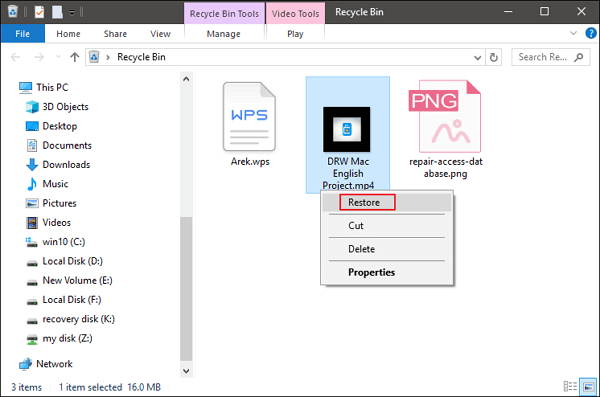
Yöntem 2. Yazılım Kullanarak Windows 8 Dosyalarında Kalıcı Olarak Silinen Dosyaları Kurtarma (Önerilen)
Silinen dosyalar Geri Dönüşüm Kutusu'nda değilse ne olur? Windows 8 PC veya dizüstü bilgisayarda kalıcı olarak silinen dosyaları veya klasörleri nasıl kurtarırsınız? Geri Dönüşüm Kutusu'nu boşalttığınızda veya dosyaları shift+delete veya biçimlendirme ile kalıcı olarak sildiğinizde, dosyalar anında sonsuza dek kaybolmaz. Üzerine yazılmadığı sürece yine de geri yüklenebilirler.
Windows 8'de kalıcı olarak silinen dosyaları kurtarmak için yalnızca profesyonel bir veri kurtarma yazılımına ihtiyacınız var. EaseUS Data Recovery Wizard, çeşitli durumlarda kaybolan dosyaları geri yükleme konusunda harika bir iş çıkarıyor. Bu güvenilir dosya kurtarma aracı şunları yapabilir:
- Farklı veri kaybı durumlarında silinen, biçimlendirilen ve erişilemeyen verilerinizi kurtarın.
- Kaybolan Word belgelerinizi, fotoğraflarınızı, ses dosyalarınızı, müziklerinizi ve e-postalarınızı herhangi bir depolama alanından etkili, güvenli ve eksiksiz bir şekilde kurtarın .
- Silinen dosyaları geri dönüşüm kutusu, sabit disk, hafıza kartı, SD kart, flash bellek, dijital kamera ve video kameradan kurtarın .
- Windows 10/8.1/8/7/Vista/XP ve Windows Server 2019 - 2003'te kaybolan verileri geri yükleyin.
Artık Windows 8 için bu güçlü ve kullanımı kolay dosya kurtarma yazılımını indirebilir ve aşağıdaki eğitimleri izleyerek silinen dosyaları basit adımlarla kurtarabilirsiniz.
Not: Yüksek veri kurtarma şansını garantilemek için, EaseUS veri kurtarma yazılımını dosyalarınızı kaybettiğiniz orijinal disk yerine başka bir diske yükleyin.
Adım 1. Windows 11, Windows 10, Windows 8 veya Windows 7 bilgisayarınızda EaseUS Data Recovery Wizard'ı başlatın. Verilerinizi kaybettiğiniz disk bölümünü veya depolama konumunu seçin ve "Kayıp Verileri Ara"ya tıklayın.

Adım 2. Bu kurtarma yazılımı, tüm kaybolan ve silinen dosyaları bulmak için diski taramaya başlayacaktır. Tarama işlemi tamamlandığında, kaybolan dosya türlerini belirtmek için "Filtre" > "Tür" öğesine tıklayın. Dosya adını hatırlıyorsanız, hedef dosyayı bulmanın en hızlı yolu olan arama kutusunda da arama yapabilirsiniz.

Adım 3. Kayıp Windows dosyalarını önizleyin ve geri yükleyin. Taranan dosyaları önizlemek için çift tıklayabilirsiniz. Ardından, hedef verileri seçin ve bunları PC'deki veya Bulut sürücüsündeki başka bir güvenli noktaya kaydetmek için "Kurtar" düğmesine tıklayın.

Yöntem 3. Yedekleme Yoluyla Windows 8.1'de Silinen Dosyalar Nasıl Kurtarılır
Windows Yedekleme yardımcı programıyla önceden bir yedekleme oluşturduysanız, Windows 8'de silinen dosyaları önceki bir sürümden geri alabilirsiniz. Windows Dosya Geçmişi'nden kalıcı olarak silinen dosyaları geri yüklemek için aşağıdaki adımları izleyin:
Adım 1. Dosyaları sildiğiniz klasöre veya konuma gidin, sağ tıklayın ve açılan menüden "Özellikler"i seçin.
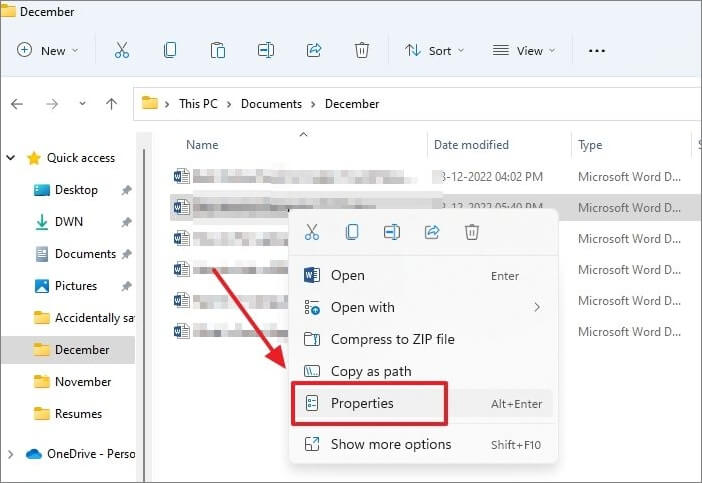
Adım 2. Sonra, "Önceki Sürümler" sekmesine tıklayın ve herhangi bir önceki sürümün mevcut olup olmadığını kontrol edin.

Çözüm
Windows 8'de silinen dosyaları kurtarmak için en kullanışlı üç yolu size sunduk. Dosyaları geçici olarak kaldırırsanız, Geri Dönüşüm Kutusu'na gidin ve dosyaları kolayca geri yükleyin. Windows 8'de kalıcı olarak silinen dosyaları kurtarmak için en iyi yol, nihai veri kurtarma yazılımını kullanmaktır. EaseUS Data Recovery Wizard, HDD, SSD, USB, SD kart, USB bellek vb. gibi herhangi bir depolama aygıtından kaybolan dosyaları kurtarabilir.
Bilgisayar kullanıcıları belirsiz nedenlerden dolayı beklenmeyen veri arızalarıyla karşılaşabilirler. Verilerinizi korumak için harici bir sabit diskte bir dosya görüntüsü oluşturmalısınız. Önceden bir yedekleme yaparsanız, gerektiğinde sistem görüntüsünü harici bir sabit diskten geri yükleyebilirsiniz.
Windows 8'de Silinen Dosyaları Kurtarma SSS
İşte Windows 8 silinen dosya kurtarma ile ilgili birkaç sıcak soru. Daha fazla yararlı talimat alın.
Windows 8'de silinen dosya nereye gidiyor?
Silinen dosyalar PC'de nereye gider ? Windows 8 bilgisayarınızda dosyaları sildiğinizde, bunlar önce Geri Dönüşüm Kutusu'na gider ve orada bir süre kalır. Süre dolduğunda, bu dosyalar tamamen silinir. Daha sonra, verileri geri almak için bir dosya kurtarma programına ihtiyacınız olur.
Windows 8'de komut istemini kullanarak kalıcı olarak silinen dosyalar nasıl kurtarılır?
Windows Dosya Kurtarma, Windows 8'deki komut satırlarını kullanarak kalıcı olarak silinen dosyaları geri yükleyebilir:
Adım 1. Bilgisayarınızda Windows Dosya Kurtarma'yı çalıştırın.
Adım 2. Şu komutları yazın: winfr kaynak-sürücü: hedef-sürücü: [/switches].
Windows'ta silinen dosyaları nasıl kurtarabilirim?
Windows'ta silinen dosyaları kurtarmak için çözümler şunlardır:
İlgili Makaleler
-
Mac'te SD Kartı Biçimlendirme [Terminal ve Disk Yardımcı Programı ile]
![author icon]() Mike/2023/08/10
Mike/2023/08/10
-
[Düzeltildi] Kaydedilmemiş PowerPoint'i 4 Olası Çözümle Kurtarma
![author icon]() Mike/2023/10/21
Mike/2023/10/21
-
Windows 11/10'da Windows Önyükleme Yöneticisi Nasıl Etkinleştirilir/Devre Dışı Bırakılır
![author icon]() Mike/2024/09/24
Mike/2024/09/24
-
USB Flash Sürücüden Bozuk Dosyalar Nasıl Kurtarılır
![author icon]() Mike/2024/09/11
Mike/2024/09/11